Cum de a desena și vopsea folosind vopsea Microsoft
pași Editare
Metoda 1 de la 3:
Folosind clasic Paint Edit


Faceți o schiță creion. Utilizând instrumentul Creion, face o schiță a desenului. Ar fi mai bine dacă utilizați orice altă culoare decât negru.
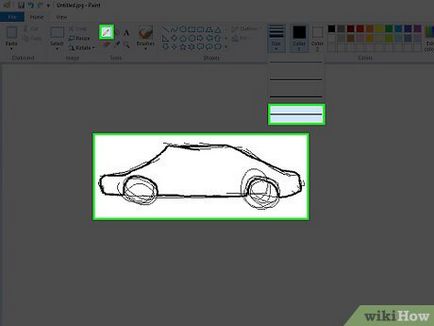
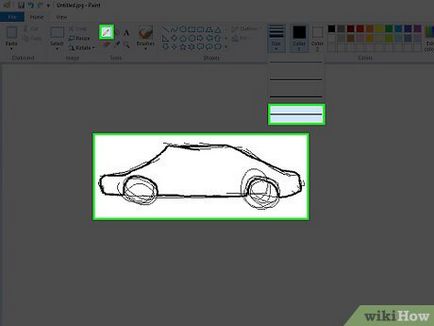
Desenați linii de bază. Folosind un creion, desenați principalele linii ale desenului. Puteți face acest lucru un schematică sau pentru a încerca și să le dea aspectul final.
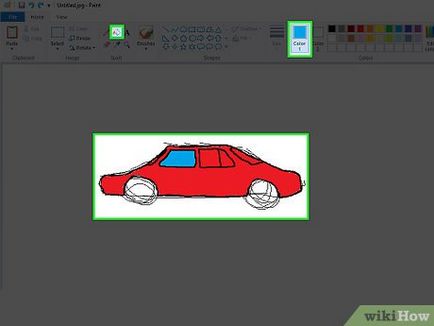
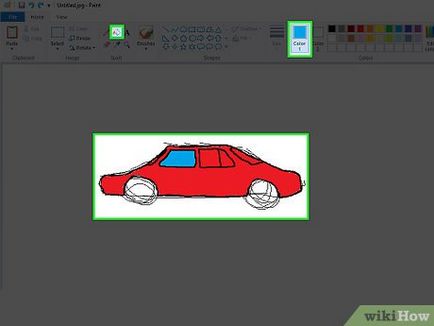
- Fill icon instrument arata ca galeata de vopsea turnat.


Desenați umbrire de frontieră. Utilizați un creion pentru a desena o linie, care va limita zona de umbră. E în regulă dacă este ușor intersecta cu margini negre. Acesta poate fi apoi ușor de corectat. Culoarea pe care le trage aceste linii ar trebui să fie la fel ca ceea ce ar folosi pentru umbrire și zonele subliniind.
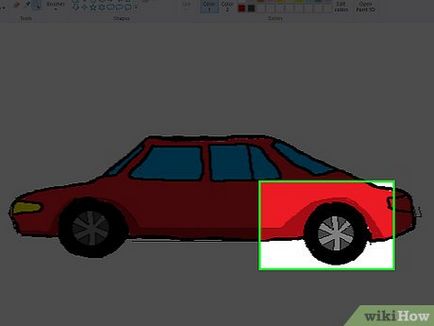
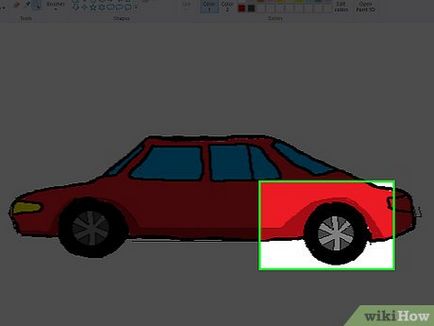
Adăugați umbre. Utilizați vopsea pentru a picta zona de umbra, precum și utilizarea de culoare usor mai inchisa decat principal.
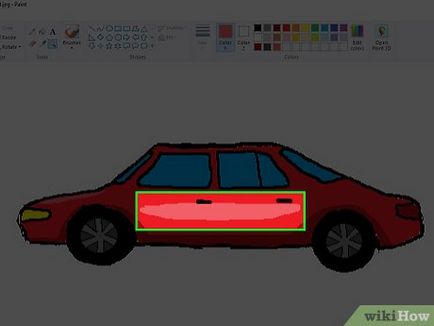
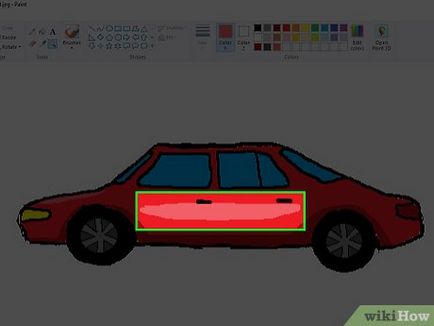
Adăugați iluminat. Utilizați vopsea pentru a picta zona de iluminare în timp ce utilizați culoarea ușor mai deschisă decât.
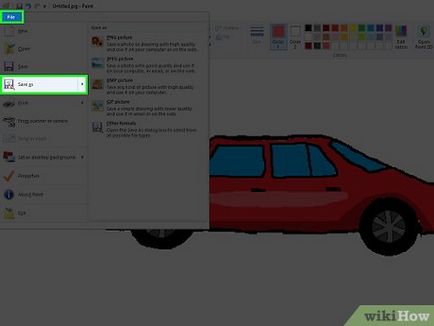
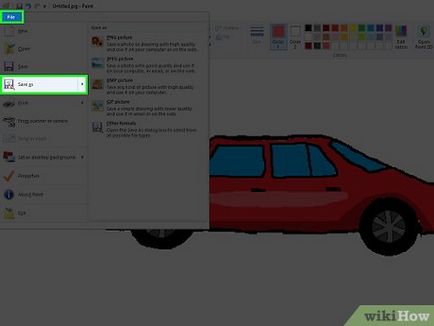
Gata! Puteți adăuga mai multe detalii și texturi, dar este fundamentul procesului. Păstrați practicarea!
Metoda 2 din 3:
Folosind noul Paint Edit
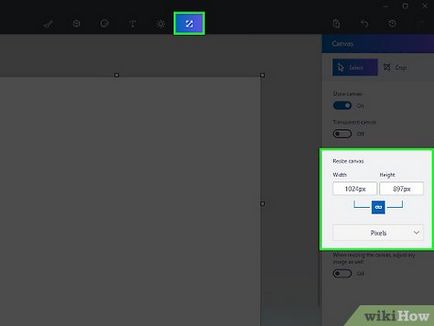
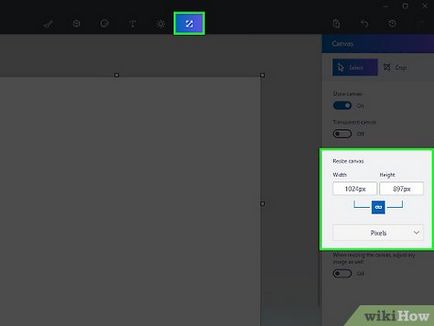
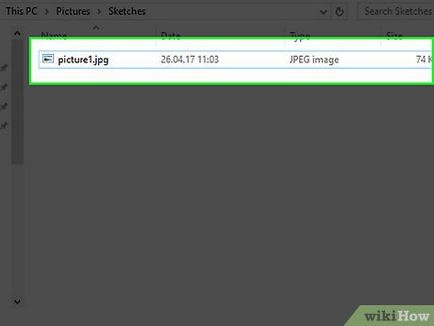
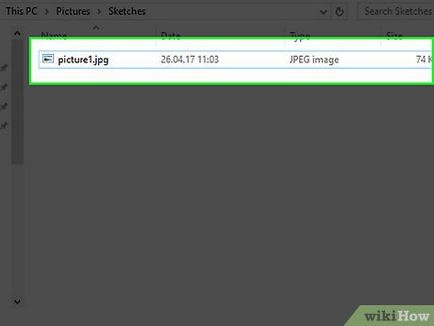
- Dacă aveți posibilitatea de a scana contur dvs., deschideți fișierul în programul MS Paint pentru a modifica o imagine rece, dar asigurați-vă că ați păstrat undeva și o copie a versiunilor scanate (în cazul în care faceți o greșeală, și va trebui să începe din nou).
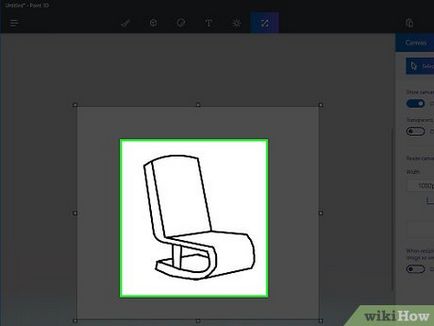
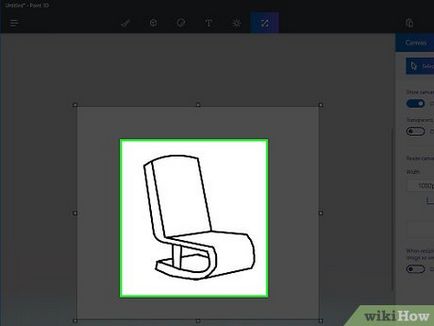
- Utilizarea este foarte important la negru. Puteți schimba oricând culoarea liniilor de accident vascular cerebral mai târziu, dar acum le face negru.
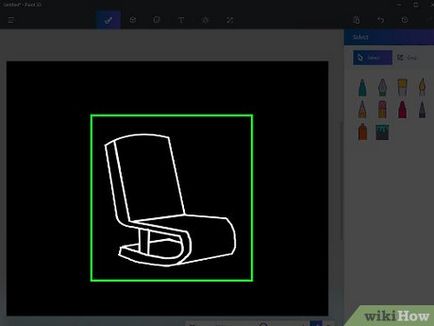
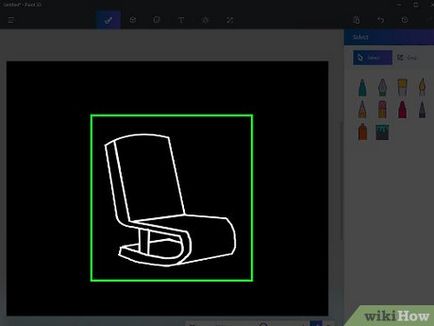
- Poate fi util să se păstreze o copie pe care o linie neagră, mai ales dacă faci o greșeală, atunci, și veți avea nevoie pentru a restabili aceste linii.
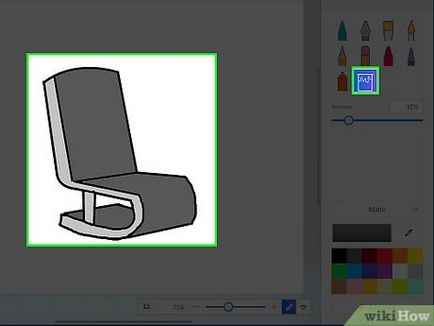
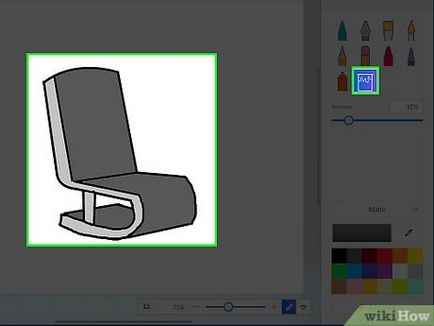
Vopsea de culoare primară. Folosind Paint Bucket Tool, vopsea de culoare pictura prim-plan. Asigurați-vă că porțiunile mici care pot fi umbrite între linii înclinate strâns distanțate sau suprapuse.
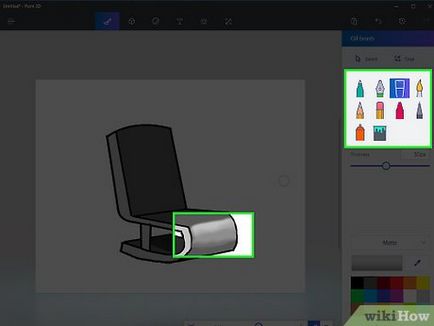
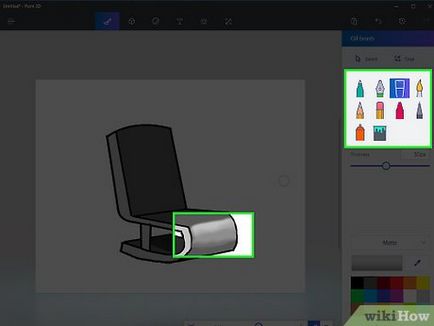
Adăugați umbre, iluminare și tonalități. Acum, partea distractivă. Selectați toate și copiați imaginea ta în această formă este acum. Apoi selectați zona pe care doriți să umbra (de exemplu, păr). Selectați culoarea principală a zonei și setați-l la Color 2. Apoi face culoarea 1 umbrire de culoare. Pentru a desena o umbrire de frontieră, utilizați oricare instrument. Nu vă faceți griji că merge dincolo de linii negre! Doar cerc zona (care este pictat peste culoarea principală).
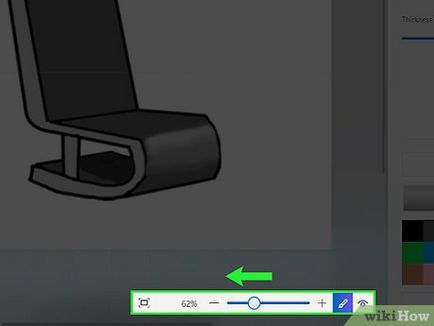
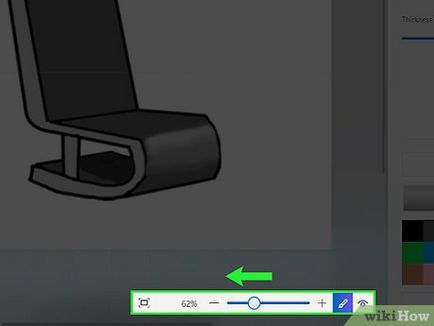
Creați „straturi“. Acum este momentul pentru a scapa de culorile care sunt în afara liniilor de frontiera! Micșorați astfel încât să puteți vedea imaginea de ansamblu, faceți clic pe Selectare, apoi faceți clic dreapta pe imagine și introduceți imaginea pe care l-ați copiat mai devreme. Și acum un pic de magie. Faceți clic pe săgeata de sub butonul Select. Apoi, bifați caseta de selecție transparentă. Ta-dum!
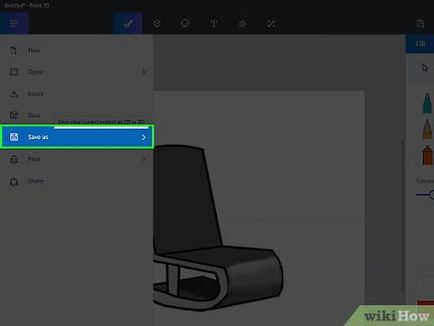
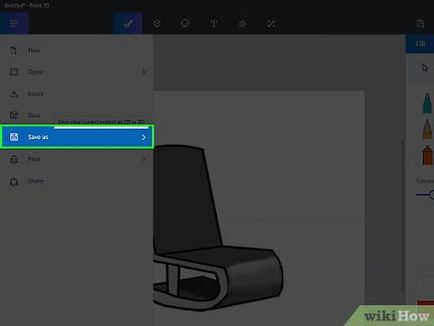
Continuați până ați terminat. Repetați acest proces pentru fiecare secțiune, și fiecare umbră, până când sunteți mulțumit de rezultatul!


Lucrul cu constrângerile programului. Trebuie să ne amintim că MS Paint - nu este Photoshop. Nu vă așteptați că imaginile vor apărea ca pictat în Photoshop. Puteți crea imagini frumoase, dar ele arata mod foarte clar. Ia-o așa cum este. Ar trebui să ne amintim, de asemenea, că fișierele sunt salvate cu o calitate mai rău decât în programe cum ar fi Photoshop, așa că nu se așteaptă ca acestea să poată fi tipărite cu rezoluție înaltă și de bună calitate.
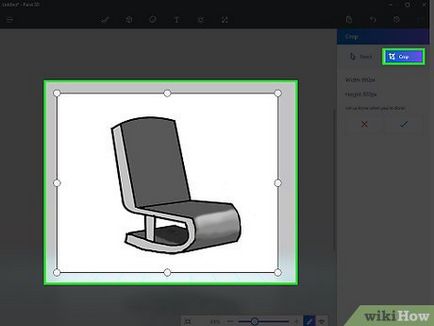
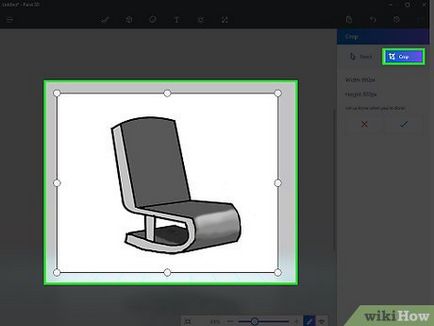
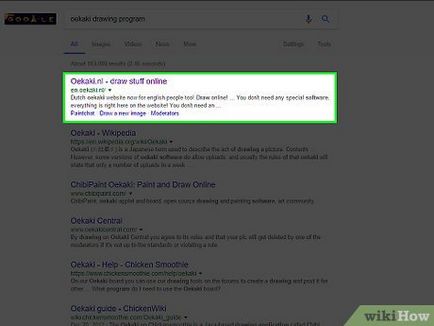
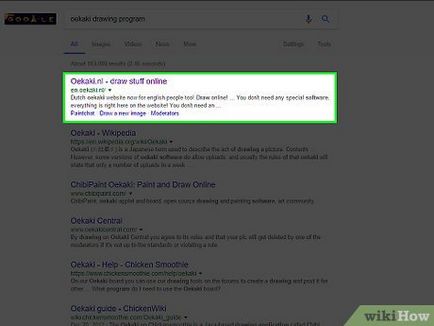
- Unul dintre programele care pot fi utile pentru tine - este un program gratuit Oekaki. În aparență seamănă cu MS Paint, dar are mai multe caracteristici. Nici măcar nu trebuie să descărcați nimic. Multe site-uri Oekaki ruleaza ca un applet care rulează pe browser-ul dumneavoastră. Acest program vă va permite să creați aceste straturi în Photoshop, iar acest lucru înseamnă că puteți crea o imagine frumoasă.
- Dacă doriți să utilizați un program mai puternic, dar nu doresc să plătească pentru Photoshop, există și alte opțiuni. Paint Tool Sai, Manga Studio și multe alte programe care sunt similare cu Photoshop, poate fi cumparat pentru 20-50 $ (700 - 1800 ruble).
Regulamentul
- Salvarea în format GIF adecvat pentru culori netede (de exemplu, pentru imagini fără umbre) și de animație, PNG este cea mai potrivită pentru a lucra cu umbrire, iar JPEG este cel mai bun pentru fotografii. BMP utilizare nu este recomandată deoarece vă sunt susceptibile de a pierde la fel de culoare. Păstrați acest lucru în minte atunci când salvați desenele.
- Practica și se tratează cu alte instrumente, în timp ce nu stăpânesc.
- Puteți mări sau micșora, dacă nu sunt confortabile de lucru cu o imagine prin simpla apăsare a butonului „View“ și apoi „Zoom“, în colțul din stânga sus al ecranului.
- Atunci când utilizați instrumentul Vărsarea asigurați-vă că toți pixelii de aceeași culoare sunt conectate împreună. Utilizarea umplerii în cazul unor lacune în linia de delimitare va face ca acesta să picteze peste alte site-uri.
- Repetiție - mama de învățare!